คำถาม
ปัญหา: จะถอนการติดตั้ง Microsoft AutoUpdate ได้อย่างไร
สวัสดี. ฉันเพิ่งได้รับข้อความป๊อปอัปบน Mac จากสิ่งที่เรียกว่า Microsoft AutoUpdate มันอ้างว่าจะรวบรวมข้อมูลการวินิจฉัยบางอย่างเกี่ยวกับฉัน หากฉันไม่คลิก "ตกลง" พรอมต์จะกลับมาและมันน่ารำคาญสำหรับฉันจริงๆ Microsoft AutoUpdate คืออะไร และเหตุใดจึงอยู่ในคอมพิวเตอร์ของฉัน ฉันไม่เคยติดตั้งเอง
เฉลยคำตอบ
Microsoft AutoUpdate เป็นส่วนประกอบแอปพลิเคชันที่ถูกต้องตามกฎหมายซึ่งออกแบบมาสำหรับระบบปฏิบัติการ Mac และใช้เพื่อสนับสนุนและอัปเดต MS Office และโปรแกรม Windows อื่นๆ ที่ทำงานบน Mac อย่างไรก็ตาม ในบางกรณี ผู้ใช้อ้างว่าพวกเขาไม่มีแอป Windows ประเภทใดติดตั้งอยู่ในคอมพิวเตอร์และยังคงเห็นข้อความแจ้งจาก Microsoft AutoUpdate เกิดอะไรขึ้น? Microsoft AutoUpdate เป็นไวรัสหรือไม่ ลองหากันในโพสต์นี้
ชุดเพิ่มประสิทธิภาพการทำงานของ MS Office ประกอบด้วย Excel, Word, PowerPoint, Outlook และโปรแกรมที่มีประโยชน์อื่นๆ ที่ใช้สำหรับการทำงานเป็นหลัก โชคดีที่ผู้ใช้ Mac ยังสามารถเพลิดเพลินกับแอพชุดนี้ในผลิตภัณฑ์ของ Apple โปรดทราบว่าปฏิบัติการได้ (.exe)[1] ไฟล์ใช้ได้เฉพาะกับระบบ Windows ดังนั้นผู้ใช้จำเป็นต้องดาวน์โหลดเวอร์ชันเฉพาะสำหรับระบบ Mac
เช่นเดียวกับซอฟต์แวร์อื่นๆ แอป Windows สำหรับ Mac จำเป็นต้องได้รับการอัปเดตเพื่อความปลอดภัยและคุณสมบัติที่ดียิ่งขึ้น สำหรับสิ่งนั้น Microsoft ได้ออกส่วนประกอบเฉพาะที่มาพร้อมกับ MS Office และแอพพลิเคชั่นอื่นๆ – Microsoft AutoUpdate อย่างไรก็ตาม ผู้ใช้หลายคนอ้างว่าพวกเขาไม่เคยติดตั้ง MS Office บน Mac ของตนเลย แต่ยังเป็นแอปพลิเคชัน ดูเหมือนไม่มีที่ไหนเลย – และนี่คือที่มาของคำว่า “ไวรัส Microsoft AutoUpdate”
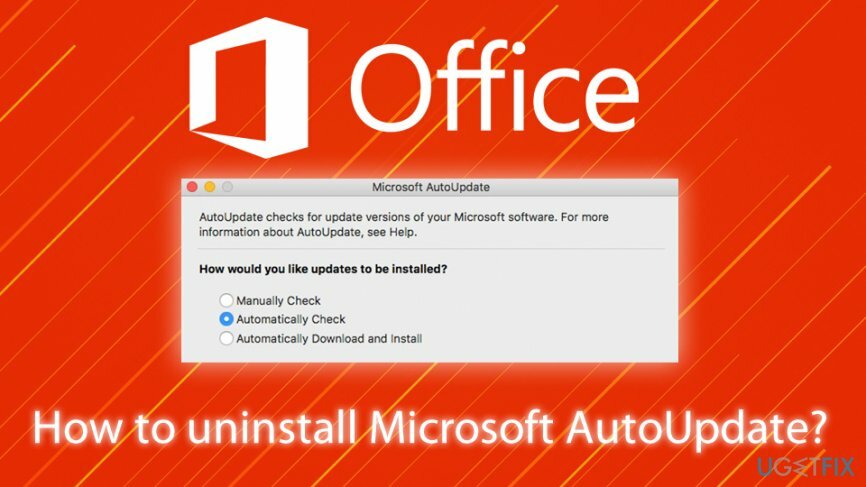
ผู้ใช้จะไม่ทราบว่าแอปพลิเคชันอื่นๆ ที่เกี่ยวข้องกับ Microsoft เช่น OneDrive, Visual Studio จะติดตั้งคอมโพเนนต์ Microsoft AutoUpdate เพื่อให้กระบวนการอัปเดตของแอปเหล่านี้ราบรื่น โปรดทราบว่าเอ็นจิ้นวิดีโอเกม “Unity” แม้จะเผยแพร่โดย Apple แต่อาจเกี่ยวข้องกับแอปที่ติดตั้ง และผู้ใช้จะไม่พบแอปที่เกี่ยวข้องกับ Microsoft ในโฟลเดอร์แอปที่ติดตั้ง[2]
ดังนั้น ลืมคำว่า "Microsoft AutoUpdate virus" เนื่องจากแอปนี้ถูกต้องตามกฎหมายโดยสมบูรณ์และแหล่งที่มาทั้งหมดที่อ้างว่าเป็นมัลแวร์หรือโทรจัน[3] ผิด อย่างไรก็ตาม เป็นความจริงที่คนส่วนใหญ่ไม่ทราบวิธีกำจัดแอป เนื่องจากบางครั้งอาจทำให้ผู้ใช้รำคาญเมื่อได้รับข้อความแจ้งเกี่ยวกับการรวบรวมข้อมูลบ่อยครั้ง
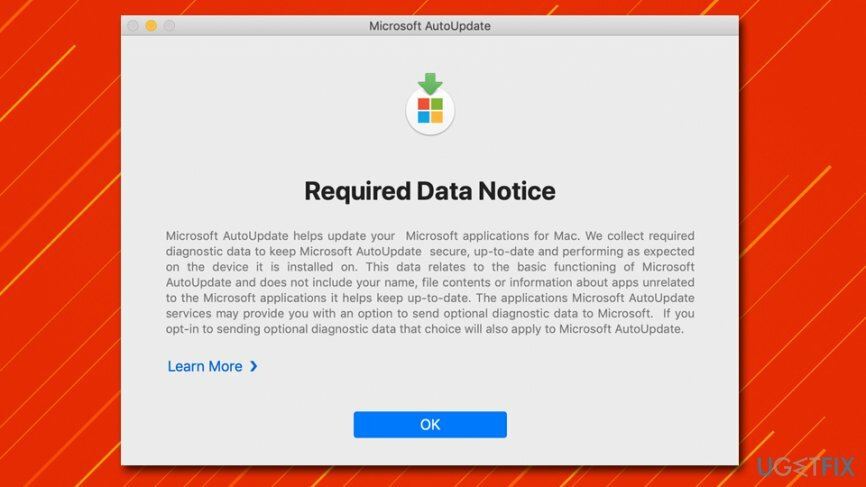
นอกจากนี้ เช่นเดียวกับข้อความแจ้งการอัปเดตใดๆ (Flash[4] ตัวอย่างเช่น) ผู้ใช้อาจพบป๊อปอัปปลอมบนเว็บไซต์ต่างๆ เพื่อหลีกเลี่ยงการดาวน์โหลด Microsoft AutoUpdate เวอร์ชันปลอม ตรวจสอบให้แน่ใจว่าไม่ได้มาจาก Safari, Google Chrome หรือเบราว์เซอร์อื่น - หน้าต่างโต้ตอบควรมาจากระบบ macOS แทน หากคุณมีข้อสงสัยเกี่ยวกับมัลแวร์ เราขอแนะนำให้คุณสแกนเครื่องของคุณด้วยหรือหรือซอฟต์แวร์ป้องกันมัลแวร์ที่มีชื่อเสียงอื่นๆ
อย่างไรก็ตาม หากคุณต้องการถอนการติดตั้ง Microsoft AutoUpdate จากคอมพิวเตอร์ของคุณ คุณควรทำตามคำแนะนำด้านล่าง – เราจะอธิบายแต่ละขั้นตอนโดยละเอียด
ขั้นตอนที่ 1. หยุดกระบวนการผ่านตัวตรวจสอบกิจกรรม
หากต้องการถอนการติดตั้งไฟล์เหล่านี้ คุณต้องซื้อ. เวอร์ชันลิขสิทธิ์ เครื่องซักผ้า Mac X9 เครื่องซักผ้า Mac X9 ถอนการติดตั้งซอฟต์แวร์
หากคุณต้องการถอนการติดตั้งและลบ Microsoft AutoUpdate โดยไม่หยุดชะงัก คุณควรปิดกระบวนการที่เกี่ยวข้องก่อน คุณต้องไปที่ตัวตรวจสอบกิจกรรม:
- คลิกที่ Finder ไอคอนอยู่ใน Dock ของคุณ
- ไปที่ แอปพลิเคชั่น > ยูทิลิตี้
- ดับเบิลคลิกที่ การตรวจสอบกิจกรรม
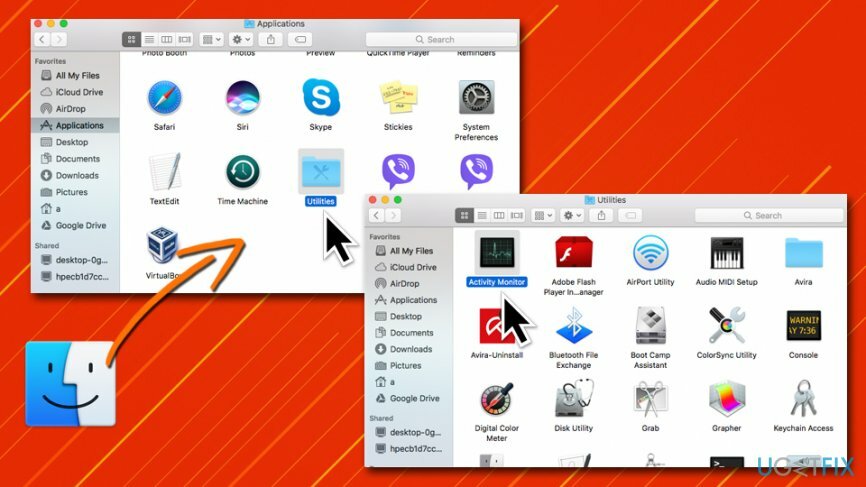
- เมื่อเปิดแล้วให้เลื่อนลงเพื่อค้นหา Microsoft Update Assistant รายการ
- คลิกที่ไม้กางเขน (X) อยู่ที่มุมซ้ายของหน้าต่าง
- ยืนยันด้วย ล้มเลิก

ขั้นตอนที่ 2. ถอนการติดตั้งแอปพลิเคชันที่เกี่ยวข้องกับ Microsoft
หากต้องการถอนการติดตั้งไฟล์เหล่านี้ คุณต้องซื้อ. เวอร์ชันลิขสิทธิ์ เครื่องซักผ้า Mac X9 เครื่องซักผ้า Mac X9 ถอนการติดตั้งซอฟต์แวร์
- เปิด Finder และไปที่ แอปพลิเคชั่น โฟลเดอร์อีกครั้ง
- ค้นหาแอพทั้งหมดที่เกี่ยวข้องกับ Microsoft
- คลิกขวาที่แต่ละรายการ (หรือกด .ค้างไว้ สั่งการ จากนั้นคลิกที่แอพเพื่อเลือกทั้งหมดพร้อมกัน) และเลือก ย้ายไปที่ถังขยะ
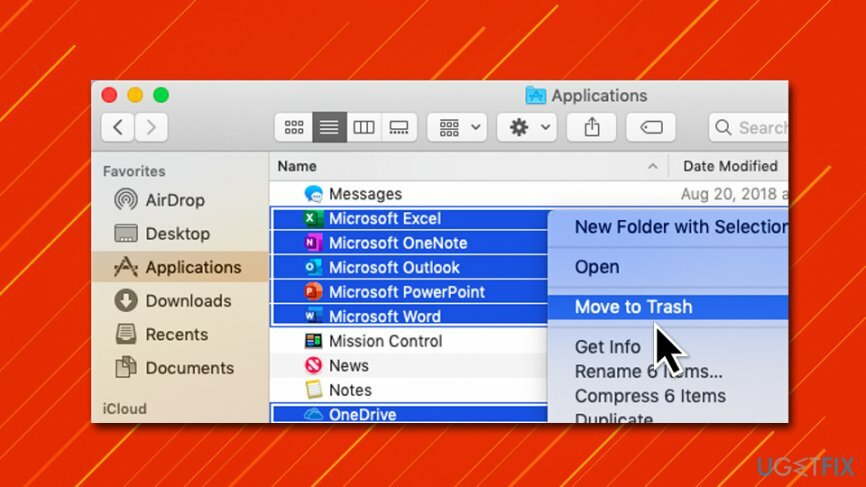
ขั้นตอนที่ 3 ลบ MAU2.0 และส่วนประกอบอื่นๆ ที่เหลือจาก Library. ของคุณ
หากต้องการถอนการติดตั้งไฟล์เหล่านี้ คุณต้องซื้อ. เวอร์ชันลิขสิทธิ์ เครื่องซักผ้า Mac X9 เครื่องซักผ้า Mac X9 ถอนการติดตั้งซอฟต์แวร์
ขั้นตอนสุดท้ายสำหรับคุณในการลบ Microsoft Update Assistant คือการกำจัดรายการไลบรารีทั้งหมดออกจาก Mac ของคุณ
- เลือก ไป จากแถบเมนูด้านบน
- คลิกที่ ไปที่โฟลเดอร์…
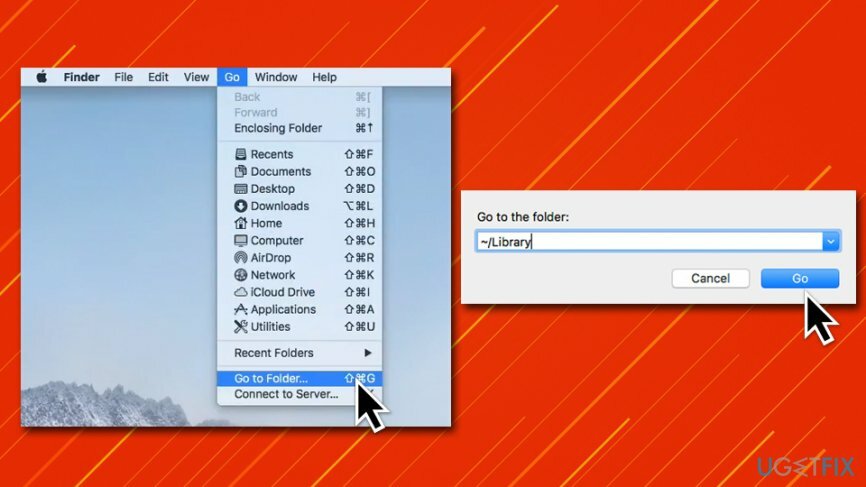
- พิมพ์ ~/ห้องสมุด ในหน้าต่างใหม่แล้วคลิก ไป
- จากนั้น ค้นหาและลบรายการต่อไปนี้เพื่อลบ MS Office ให้เสร็จสิ้น:
com.microsoft.errorreporting
คอม.ไมโครซอฟต์ Excel
com.microsoft.netlib.shipasserprocess
คอม.ไมโครซอฟต์ Office365ServiceV2
คอม.ไมโครซอฟต์ Outlook
คอม.ไมโครซอฟต์ พาวเวอร์พอยท์
คอม.ไมโครซอฟต์ RMS-XPCบริการ
คอม.ไมโครซอฟต์ คำ
com.microsoft.onenote.mac - ตอนนี้ลบรายการที่เกี่ยวข้องกับ Microsoft Update Assistant ไปที่ตำแหน่งต่อไปนี้ตามที่อธิบายไว้ข้างต้นและลบไฟล์เหล่านี้:
~/Library/Application Support/Microsoft/MAU2.0/Microsoft AutoUpdate.app
~/Library/Preferences/com.microsoft.autoupdate2.plist
~/Library/Preferences/com.microsoft.autoupdate.fba.plist
~/Library/Application Support/Microsoft AU Daemon
~/Library/Saved Application State/com.microsoft.autoupdate2.savedState
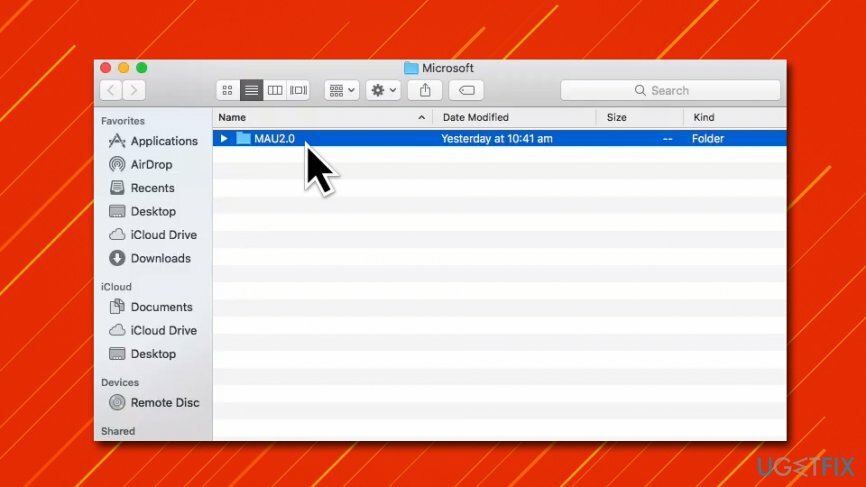
หลังจากที่คุณลบรายการเหล่านี้ คุณควรคลิกขวาที่ไอคอนของแอพที่ถอนการติดตั้งแต่ละรายการบน Dock แล้วเลือก ตัวเลือก > ลบออกจาก Dock.
การดำเนินการนี้ควรสรุปการนำ Microsoft AutoUpdate ออกทั้งหมด – คุณไม่ควรได้รับพร้อมท์เกี่ยวกับการอัปเดตที่ดูเหมือนจำเป็นอีกต่อไป
ขั้นตอนที่ 4 ติดตั้ง Microsoft AutoUpdate อีกครั้งเพื่อเปิดใช้งานอินเทอร์เฟซใหม่
หากต้องการถอนการติดตั้งไฟล์เหล่านี้ คุณต้องซื้อ. เวอร์ชันลิขสิทธิ์ เครื่องซักผ้า Mac X9 เครื่องซักผ้า Mac X9 ถอนการติดตั้งซอฟต์แวร์
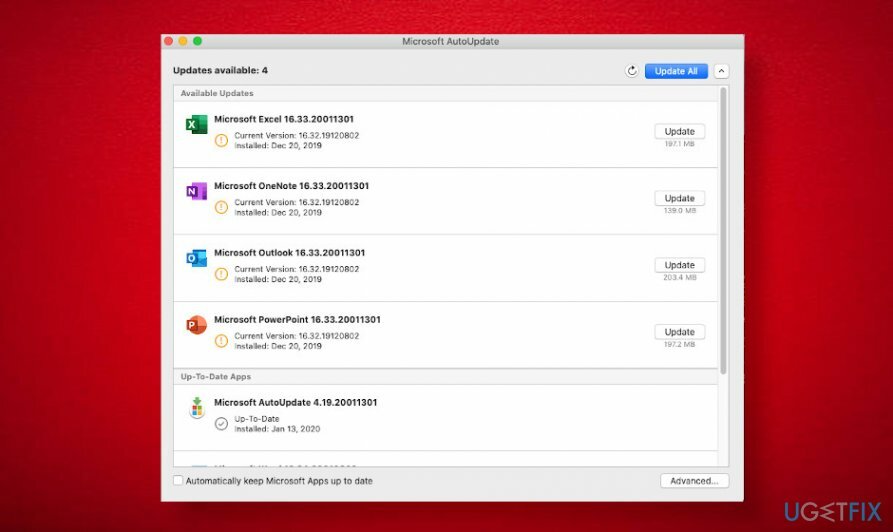
หลายคนแสดงความกังวลเกี่ยวกับฟอรัมของ Microsoft[5] เหตุใด Microsoft AutoUpdater (เวอร์ชันเดียวกัน) จึงมีส่วนติดต่อผู้ใช้ที่แตกต่างกัน ตัวอย่างเช่น เวอร์ชัน 19 บน Catalina OS หนึ่งเครื่องจะแสดงหน้าจอ AutoUpdater ที่ต่ออายุ ซึ่งแสดงแอปพลิเคชันของ Microsoft ทั้งหมดที่ติดตั้งหรือติดตั้งไว้ในเครื่อง ในเวลาเดียวกัน อุปกรณ์ Mac เครื่องอื่นที่ใช้ Microsoft AutoUpdater บน Catalina เหมือนกันทุกประการไม่ได้ให้รายละเอียดใด ๆ ยกเว้นการอ้างว่า "ซอฟต์แวร์ของ Microsoft เป็นเวอร์ชันล่าสุด"
ฉันมีคอมพิวเตอร์สามเครื่องที่ใช้ Microsoft AutoUpdater 19 บน Catalina
ในคอมพิวเตอร์ของฉัน ฉันได้หน้าจอใหม่ทั้งหมดพร้อมรายการโปรแกรม Office 365 ที่ติดตั้งไว้ก่อนหน้านี้… ดีกว่า
อย่างไรก็ตาม คอมพิวเตอร์อีกสองเครื่อง (เครื่องหนึ่งเหมือนกับของฉัน) ได้หน้าจอสีเทาแบบเก่าที่ระบุว่า "อัปเดตทั้งหมดแล้ว"
มีความคิดว่าเกิดอะไรขึ้น?
ในกรณีนี้ คุณควรถอนการติดตั้ง Microsoft AutoUpdater ตามที่อธิบายไว้ข้างต้น แล้วดาวน์โหลดตัวแปรล่าสุดจากทางการ Microsoft MAU หน้าหนังสือ.
กำจัดโปรแกรมด้วยการคลิกเพียงครั้งเดียว
คุณสามารถถอนการติดตั้งโปรแกรมนี้ได้โดยใช้คำแนะนำทีละขั้นตอนที่นำเสนอโดยผู้เชี่ยวชาญ ugetfix.com เพื่อประหยัดเวลาของคุณ เราได้เลือกเครื่องมือที่จะช่วยให้คุณทำงานนี้โดยอัตโนมัติ หากคุณกำลังรีบหรือถ้าคุณรู้สึกว่าคุณไม่มีประสบการณ์มากพอที่จะถอนการติดตั้งโปรแกรมด้วยตัวเอง อย่าลังเลที่จะใช้วิธีแก้ไขปัญหาเหล่านี้:
เสนอ
ทำมันตอนนี้!
ดาวน์โหลดซอฟต์แวร์ลบความสุข
รับประกัน
หากคุณไม่สามารถถอนการติดตั้งโปรแกรมโดยใช้ โปรดแจ้งให้ทีมสนับสนุนของเราทราบเกี่ยวกับปัญหาของคุณ ตรวจสอบให้แน่ใจว่าคุณให้รายละเอียดมากที่สุด โปรดแจ้งให้เราทราบรายละเอียดทั้งหมดที่คุณคิดว่าเราควรรู้เกี่ยวกับปัญหาของคุณ
กระบวนการซ่อมแซมที่ได้รับสิทธิบัตรนี้ใช้ฐานข้อมูล 25 ล้านส่วนประกอบที่สามารถแทนที่ไฟล์ที่เสียหายหรือสูญหายในคอมพิวเตอร์ของผู้ใช้
ในการซ่อมแซมระบบที่เสียหาย คุณต้องซื้อเครื่องมือกำจัดมัลแวร์เวอร์ชันลิขสิทธิ์

เพื่อไม่ให้เปิดเผยตัวตนอย่างสมบูรณ์และป้องกัน ISP และ รัฐบาลจากการสอดแนม กับคุณคุณควรจ้าง อินเทอร์เน็ตส่วนตัว วีพีเอ็น. มันจะช่วยให้คุณเชื่อมต่ออินเทอร์เน็ตได้โดยไม่เปิดเผยตัวตนโดยการเข้ารหัสข้อมูลทั้งหมด ป้องกันตัวติดตาม โฆษณา รวมถึงเนื้อหาที่เป็นอันตราย ที่สำคัญที่สุด คุณจะหยุดกิจกรรมการสอดแนมที่ผิดกฎหมายที่ NSA และสถาบันของรัฐอื่น ๆ ดำเนินการอยู่เบื้องหลังคุณ
สถานการณ์ที่ไม่คาดฝันสามารถเกิดขึ้นได้ตลอดเวลาในขณะที่ใช้คอมพิวเตอร์: สามารถปิดได้เนื่องจากไฟดับ a จอฟ้ามรณะ (BSoD) อาจเกิดขึ้นได้ หรือการอัปเดต Windows แบบสุ่มอาจเกิดขึ้นเมื่อคุณไม่อยู่สักสองสามวัน นาที. ด้วยเหตุนี้ งานโรงเรียน เอกสารสำคัญ และข้อมูลอื่นๆ ของคุณจึงอาจสูญหายได้ ถึง ฟื้นตัว ไฟล์หาย ใช้ได้ การกู้คืนข้อมูล Pro – ค้นหาผ่านสำเนาของไฟล์ที่ยังคงมีอยู่ในฮาร์ดไดรฟ์ของคุณและเรียกค้นคืนได้อย่างรวดเร็ว